ギフトカードコードをamazonに適用する方法
何らかのAmazonギフトカードをお持ちの場合、アカウント設定の「ギフトカード」セクションでクレームコードを入力することで、Amazonアカウントに適用することができます。Amazonギフトカードは次回の注文時に自動的に適用されますが、レジ画面でクレームコードを入力することで、ギフトカードの残高を特定の注文に適用することも可能です...
方法1 方法1/3:ギフトカードの引き換え
- 1 Amazonのウェブサイトを閲覧する。リンク先でクリックするだけです。Amazonアプリをご利用の場合は、アプリをクリックしてAmazonを開いてください。アカウントにアクセスするには、インターネットまたはデータ接続が必要です。
- 2 「ログイン」オプションをクリックします。検索バーの下、右側にあります。携帯電話では、左上の横線3本をクリックし、メニューの一番上にある「サインイン」をクリックします。
- 3 メールアドレスとパスワードを入力します。入力が終わったら、「ログイン」を押して、アカウントにアクセスします。
- 4.あなたのアカウント "タブをクリックします。これは「ログイン」ボタンと同じ場所にあります。あなたのアカウント」タブをクリックすると、あなたのアカウントページに直接リンクされます。また、「お客様のアカウント」タブにカーソルを合わせ、ドロップダウンメニューの上部にある「お客様のアカウント」をクリックすることも可能です。
- 5 「ギフトカードを利用する」をクリックします。このオプションは、「お客様のアカウント」ページの「ギフトカード」タブにあります。携帯電話では、画面上部の「ギフトカード」をクリックしてください。
- 6 請求コード欄にギフトカードの請求コードを入力してください。クレームコードはカードの裏面に記載されています。コードを確認するために、裏面の保護フィルムをはがす必要がある場合があります。数字コードを利用する場合は、確認メールからクレームコードを選択し、クレームコード欄に貼り付けてください。ここからクレームコードを入力することができます。
- 7 「残高に適用」をクリックまたはタップします。これでAmazonにギフトカードの残高が追加されますコードの正確さを再度ご確認の上、ご入力ください。
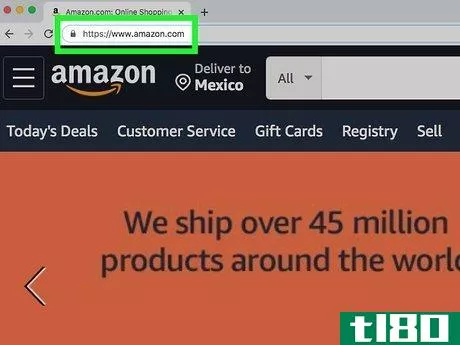
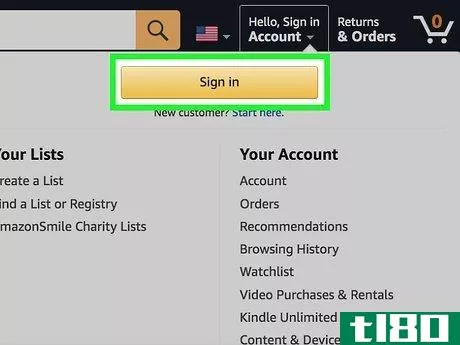
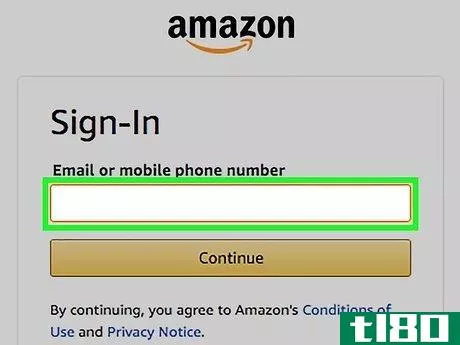
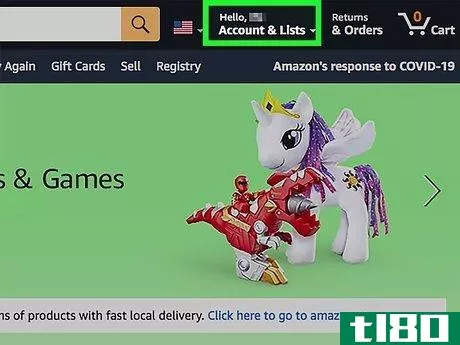
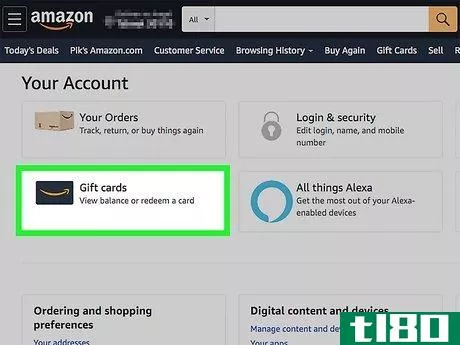
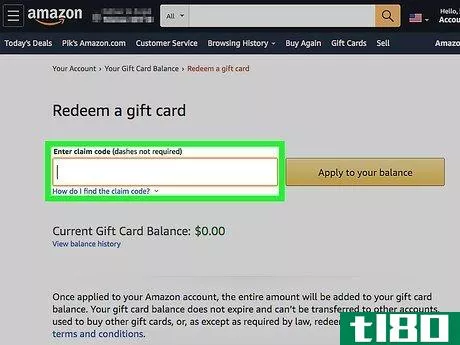
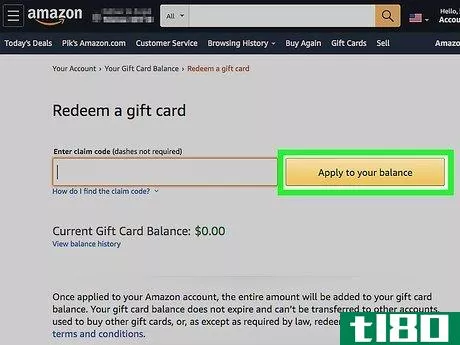
方法2 方法2/3: ギフトカードの残高を注文に適用する
- 1 Amazonのウェブサイトを閲覧する。表示されたリンクをクリックし、進んでください。ギフトカードの残高は、カードコードを入力した後のお買い物に自動的に適用されます。特定のお買い物に残高を適用する場合は、チェックアウト画面でカードコードを入力する必要があります。Amazonアプリをご利用の場合は、アプリをクリックしてAmazonを開いてください。アカウントにアクセスするには、インターネットまたはデータ接続が必要です。
- 2 「ログイン」オプションをクリックします。検索バーの下、右側にあります。携帯電話では、左上の横線3本をクリックし、メニューの一番上にある「サインイン」をクリックします。
- 3 メールアドレスとパスワードを入力します。入力が終わったら、「ログイン」を押して、アカウントにアクセスします。
- 4購入したい商品をショッピングカートに入れます。商品の追加が完了したら、チェックアウトします。
- 5 ショッピングカートのアイコンをクリックまたはタップします。これは、Amazonのインターフェースの右上隅にあります。ショッピングカートのアイコンの下にある「レジに進む」ボタンをクリックすることもできます。
- 6 "コードを入力 "欄をクリックまたはタップしてください。チェックアウト画面の「支払い方法」の項目にあります。携帯電話の場合は、下にスクロールしないと見つからない場合があります。
- 7 ギフトカードの請求コードを入力してください。クレームコードはカードの裏面に記載されています。裏面の保護フィルムをはがすとコードが表示される場合があります。数字コードを利用する場合は、確認メールからクレームコードを選択し、クレームコード欄に貼り付けてください。
- 8 「注文する」をクリックまたはタップすると、Amazonギフトカードの残高が注文に適用されるはずです。
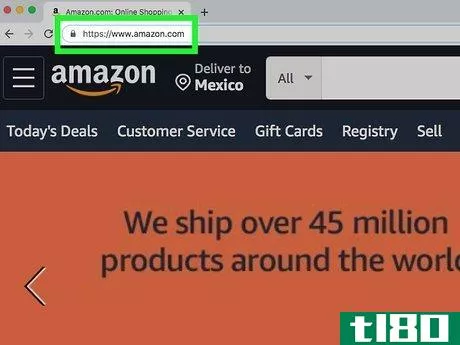
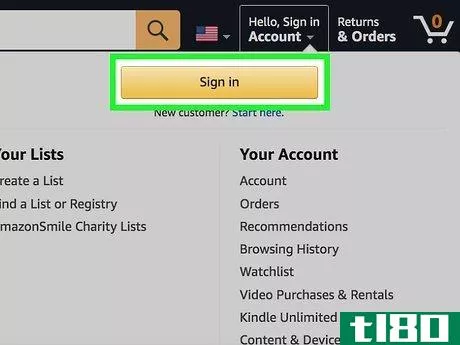
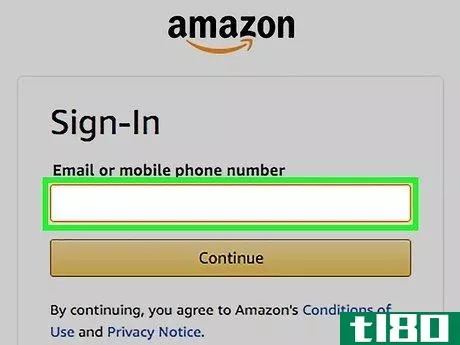
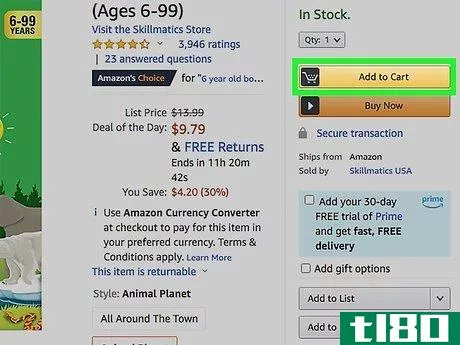
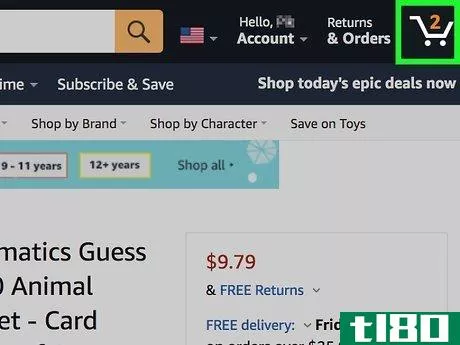
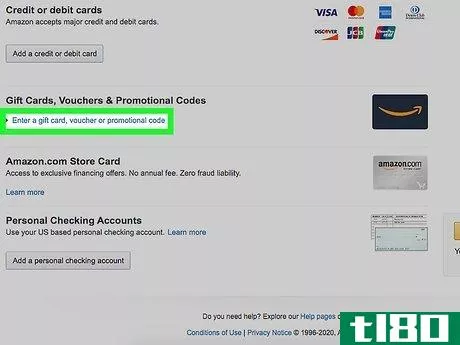
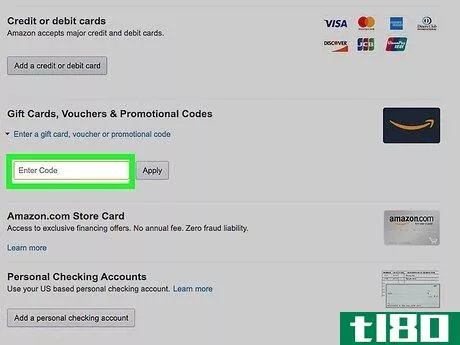
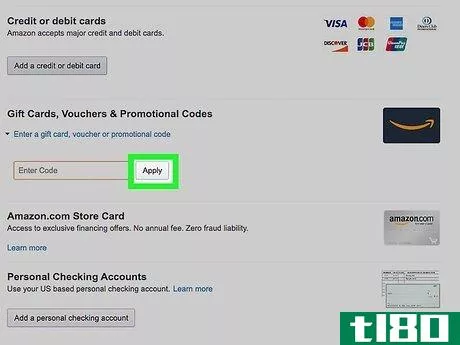
方法3 方法3:ギフトカードの取得
- 1 Amazonのウェブサイトを閲覧する。リンク先でクリックするだけです。Amazonアプリをご利用の場合は、アプリをクリックしてAmazonを開いてください。アカウントにアクセスするには、インターネットまたはデータ接続が必要です。
- 2 「サインイン」をクリックします。携帯電話では、左上の横線3本をクリックし、メニューの上部にある「サインイン」をクリックします。
- 3 メールアドレスとパスワードを入力します。入力が終わったら、「ログイン」を押して、アカウントにアクセスします。
- 4 「残高の再入力」ページに移動する。提供されたリンクをクリックすると、そのようになります。ギフトカードの残高を増やすだけなら、このメニューで金額と当座預金口座を選択できます。残高を再入金する準備ができたら、「Reload $[X] Now」をクリックするだけです。モバイルの場合は、「お客様のアカウント」メニューを開き、「ギフトカード残高の管理」までスクロールダウンし、パスワードを入力して、「残高を増やす」をクリックする必要があります。残高メニューが表示されたら、金額と出金先の口座を選択してください。
- 5 「ギフトカード」ページを開く。表示されたリンクをクリックし、進んでください。携帯電話の場合は、画面左上の横線3本をクリックし、「ギフトカードと登録」タブをクリックすることでアクセスできます。
- 6 購入オプションを確認する。Amazonギフトカードをオンラインで購入するには、いくつかの方法があります。「eGift」オプションを選択して、クレームコードを購入します。このメニューから、ギフトカードの金額、受取人のEメールアドレス、支払い方法を選択することができます。e-giftを購入する準備ができましたら、「レジに進む」をクリックしてください。ご自宅で印刷する」オプションを選択し、ギフトカードをカスタマイズしてください。このメニューから、金額の選択、メッセージの記入、デザインの選択ができます。購入と印刷の準備ができたら、「レジに進む」をクリックしてください。郵送」を選択すると、物理的なギフトカードがご住所に郵送されます。このメニューから、カードの金額を選択し、デザインを選ぶことができます。カード購入の準備ができたら、「チェックアウトに進む」をクリックしてください。
- 7 小売店で物理的なギフトカードを購入することを検討する。オンラインで購入したくない場合は、Fred Meyer、Walmart、Best Buyなど、ほとんどの人気小売店でAmazonギフトカードを見つけることができます。コインスター機(設置されている場所)にコインを入れる。この交換に手数料はかからず、後でAmazonで入力できるAmazonギフトカードのレシート/コードを「購入」することができます。
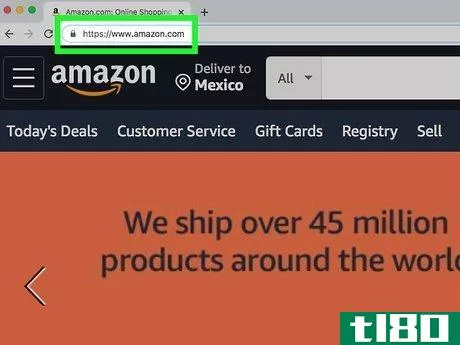
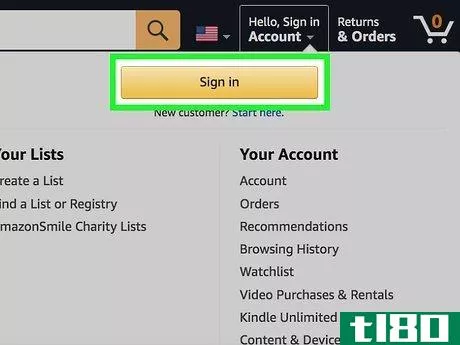
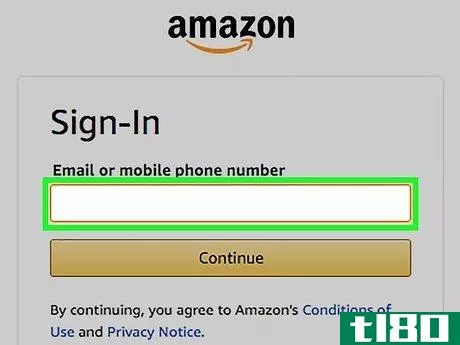
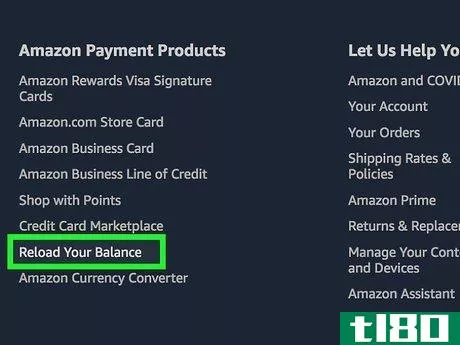
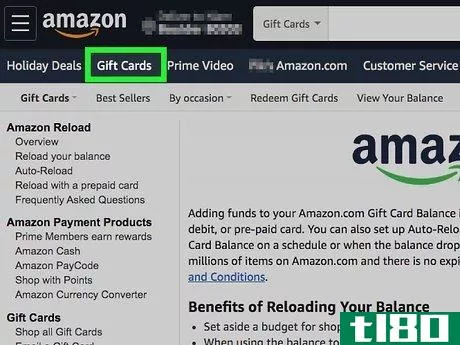
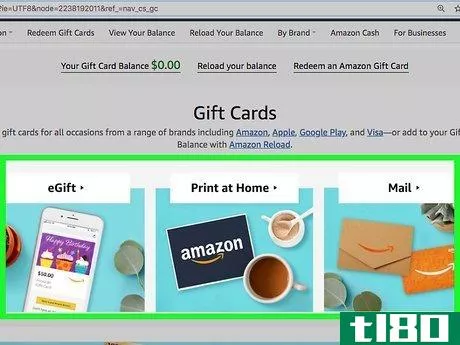

- ショッピングカートの合計がギフトカードの残高を超える場合、ギフトカードの残高をクレジットカードまたはデビットカードにリンクさせることができます。
- 2022-03-03 15:26 に公開
- 閲覧 ( 13 )
- 分類:商業金融